Det bästa sättet att ställa in återstående möten i en serie är att skicka en mötesuppdatering med ett nytt slutdatum.
Obs! När du klickar på OK tas mötets dagordning, anteckningar och bifogade filer som lagts till i tidigare instanser av serien bort.
-
Klicka på Kalender i navigeringsfältet.
-
Dubbelklicka på ett möte i serien.
-
Klicka på Hela serien och klicka sedan på OK.

-
Klicka på Återkommande.
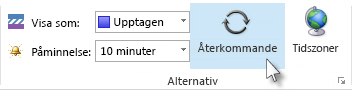
-
Under Intervall för återkommande klickar du på Sluta efter och anger sedan ett datum före nästa möte i serien.
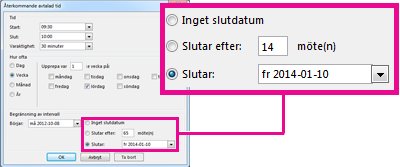
-
Klicka på OK så visas följande dialogruta.

-
Skriv ett meddelande för att informera deltagarna om att framtida möten har ställts in.
-
Klicka på Skicka uppdatering.
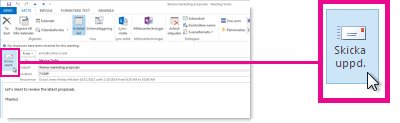
Endast mötesorganisatören – personen som skickar en mötesförfrågan – kan skicka en mötesuppdatering eller en avbokning till alla deltagare.
Ta bort alla framtida möten i en serie om du inte är mötesorganisatör
Om du inte är mötesorganisatör kan du inte redigera mötesinformationen, så om du vill ta bort alla framtida möten i en serie från kalendern måste du ta bort mötesserien.
Obs!: De här stegen tar också bort alla tidigare förekomster av mötesserien från kalendern. Om du inte är mötesorganisatör är det enda sättet att ta bort framtida förekomster utan att ta bort tidigare förekomster att ta bort varje instans av ett återkommande möte individuellt.
-
Högerklicka på mötet i kalendern och välj Ta bort.
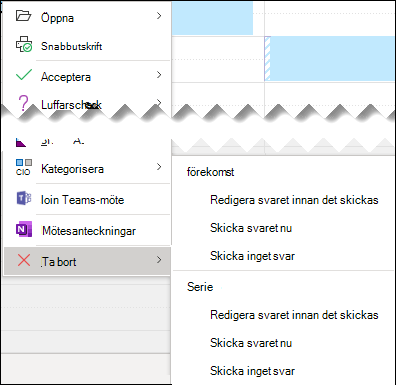
-
Under Serie väljer du lämpligt alternativ.










